Las traducciones son generadas a través de traducción automática. En caso de conflicto entre la traducción y la version original de inglés, prevalecerá la version en inglés.
AWS IoT TwinMaker Conector de datos tabulares Athena
Con el conector de datos tabulares de Athena, puede acceder a sus almacenes de datos de Athena en AWS IoT TwinMaker. Puede utilizar los datos de Athena para crear gemelos digitales sin necesidad de realizar un esfuerzo intensivo de migración de datos. Puede usar el conector prediseñado o crear un conector Athena personalizado para acceder a los datos de sus fuentes de datos de Athena.
AWS IoT TwinMaker Requisitos previos del conector de datos Athena
Antes de utilizar el conector de datos tabulares Athena, complete los siguientes requisitos previos:
Cree tablas de Athena administradas y sus recursos de Amazon S3 asociados. Para obtener información sobre el uso de Athena, consulte la documentación de Athena.
Cree un AWS IoT TwinMaker espacio de trabajo. Puede crear un bucket utilizando la consola de AWS IoT TwinMaker
. Actualiza el rol de IAM de tu espacio de trabajo con los permisos de Athena. Para obtener más información, consulte Modifique el rol de IAM de su espacio de trabajo para utilizar el conector de datos Athena.
Familiarícese con AWS IoT TwinMaker el sistema de componentes de entidades y con cómo crear entidades. Para obtener más información, consulte Crear su primera entidad.
Familiarícese con los conectores AWS IoT TwinMaker de datos. Para obtener más información, consulte AWS IoT TwinMaker conectores de datos.
Uso del conector de datos de Athena
Para utilizar el conector de datos de Athena, debe crear un componente, utilizando el conector de Athena como tipo de componente. A continuación, debe conectar el componente a una entidad de la escena para usarlo en AWS IoT TwinMaker.
- Crear un tipo de componente con el conector de datos de Athena
-
Utilice este procedimiento para crear un tipo de AWS IoT TwinMaker componente con el conector de datos tabulares Athena:
Vaya a la consola de AWS IoT TwinMaker
. Abra un espacio de trabajo existente o cree uno nuevo.
En el menú de navegación de la izquierda, elija Tipos de componentes y seleccione Crear tipo de componente para abrir la página de creación de tipos de componentes.
En la página Crear tipo de componente, rellene el campo ID con un ID que coincida con su caso de uso.

Elija el tipo Base (Básico). En la lista desplegable, seleccione el conector de datos tabulares de Athena, que está etiquetado como com.amazon.athena.connector.
Configure el origen de datos del tipo de componente seleccionando los recursos de Athena para los siguientes campos:
Elija una fuente de datos de Athena.
Elija una base de datos de Athena.
Elija un Nombre de la tabla.
Elija un grupo de trabajo de Athena.
Una vez que haya seleccionado los recursos de Athena que quiere usar como origen de datos, elija qué columnas de la tabla quiere incluir.
Seleccione un nombre de columna de ID externo. Seleccione una columna del paso anterior para que sirva como columna de ID externa. El identificador externo es el identificador que se utiliza para representar un activo de Athena y asignarlo a una AWS IoT TwinMaker entidad.

(Opcional) Agregue AWS etiquetas a estos recursos para poder agruparlos y organizarlos.
Seleccione Crear tipo de componente para terminar de crear el tipo de componente.
- Crear un componente con el tipo de conector de datos de Athena y adjuntarlo a una entidad
-
Utilice este procedimiento para crear un AWS IoT TwinMaker componente con el conector de datos tabulares Athena y adjuntarlo a una entidad:
nota
Debe tener un tipo de componente existente que utilice el conector de datos tabulares de Athena como origen de datos para poder completar este procedimiento. Consulte el procedimiento anterior Crear un tipo de componente con el conector de datos de Athena antes de iniciar este tutorial.
Vaya a la consola de AWS IoT TwinMaker
. Abra un espacio de trabajo existente o cree uno nuevo.
En el menú de navegación de la izquierda, elija Entidades y seleccione la entidad a la que desee añadir el componente o crear una nueva entidad.
A continuación, seleccione Añadir componente, rellene el campo Nombre del componente con un nombre que coincida con su caso de uso.
En el menú desplegable del tipo de componente, seleccione el identificador del tipo de componente que creó en el procedimiento anterior.
Introduzca la información del componente, un nombre de componente y seleccione el elemento secundario ComponentType creado anteriormente. Este es el ComponentType que ha creado con el conector de datos Athena.
En la sección Propiedades, introduzca el athenaComponentExternalID del componente.
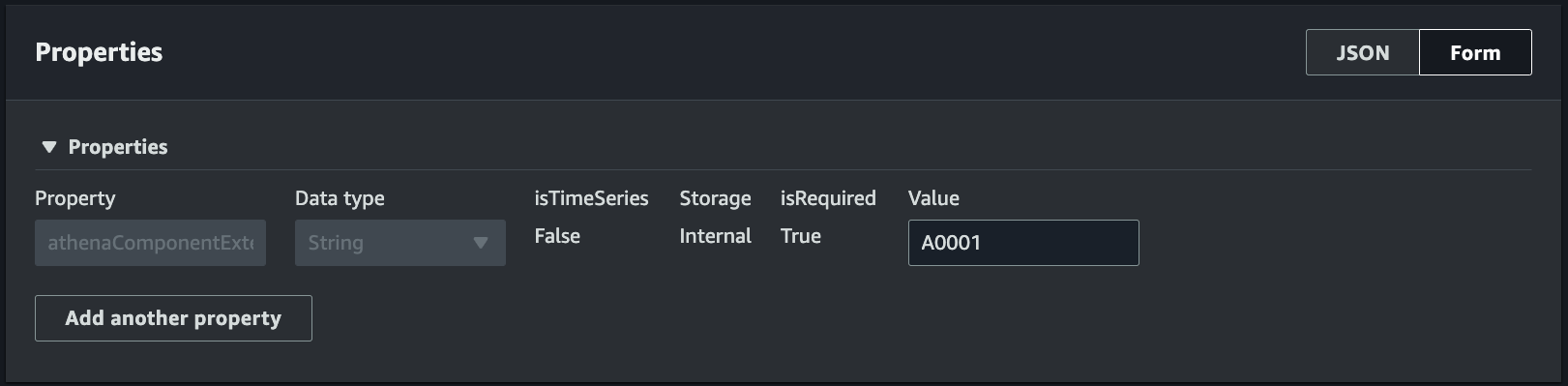
Seleccione Añadir componente para terminar de crear el componente.
Ahora ha creado correctamente un componente con el conector de datos de Athena como tipo de componente y lo ha conectado a una entidad.
Uso de la referencia JSON del conector de datos tabulares de Athena
El siguiente ejemplo es la referencia JSON completa del conector de datos tabulares de Athena. Úselo como recurso para crear conectores de datos y tipos de componentes personalizados.
{ "componentTypeId": "com.amazon.athena.connector", "description": "Athena connector for syncing tabular data", "workspaceId":"AmazonOwnedTypesWorkspace", "propertyGroups": { "tabularPropertyGroup": { "groupType": "TABULAR", "propertyNames": [] } }, "propertyDefinitions": { "athenaDataSource": { "dataType": { "type": "STRING" }, "isRequiredInEntity": true }, "athenaDatabase": { "dataType": { "type": "STRING" }, "isRequiredInEntity": true }, "athenaTable": { "dataType": { "type": "STRING" }, "isRequiredInEntity": true }, "athenaWorkgroup": { "dataType": { "type": "STRING" }, "isRequiredInEntity": true }, "athenaExternalIdColumnName": { "dataType": { "type": "STRING" }, "isRequiredInEntity": true, "isExternalId": false }, "athenaComponentExternalId": { "dataType": { "type": "STRING" }, "isStoredExternally": false, "isRequiredInEntity": true, "isExternalId": true } }, "functions": { "tabularDataReaderByEntity": { "implementedBy": { "isNative": true } } } }
Uso del conector de datos de Athena
Puede mostrar tus entidades que utilizan las tablas de Athena en Grafana. Para obtener más información, consulte Integración del panel de control de AWS IoT TwinMaker Grafana.
Lea la documentación de Athena para obtener información sobre la creación y el uso de tablas de Athena para almacenar datos.
Solución de problemas del conector de datos de Athena
En este tema se describen los problemas más comunes que pueden surgir al configurar el conector de datos Athena.
- Ubicación del grupo de trabajo de Athena:
-
Al crear el ComponentType del conector de Athena, un grupo de trabajo de Athena debe tener configurada la ubicación de salida. Consulte Cómo funcionan los grupos de trabajo.
- Faltan permisos de roles de IAM:
-
Es posible que al rol AWS IoT TwinMaker; workspace le falte el permiso de acceso a la API de Athena al crear un ComponentType, añadir un componente de Ca a una entidad o ejecutar la API. GetPropertyValue Para actualizar los permisos de IAM, consulte Crear y administrar un rol de servicio para. AWS IoT TwinMaker
Visualice los datos tabulares de Athena en Grafana
También hay disponible un complemento de Grafana para visualizar sus datos tabulares en Grafana, un panel de control con funciones adicionales, como ordenar y filtrar según las propiedades seleccionadas sin realizar llamadas a la API AWS IoT TwinMaker ni interactuar con Athena. En este tema se muestra cómo configurar Grafana para visualizar los datos tabulares de Athena.
Requisitos previos
Antes de configurar un panel de Grafana para visualizar los datos tabulares de Athena, revise los siguientes requisitos previos:
Ha configurado un entorno de Grafana. Para obtener más información, consulte Integración de AWS IoT TwinMaker Grafana.
Puede configurar un origen de datos de Grafana. Para obtener más información, consulte Grafana AWS IoT TwinMaker
. Está familiarizado con la creación de un nuevo panel de control y con la adición de uno nuevo.
Visualice los datos tabulares de Athena en Grafana
Este procedimiento le muestra cómo configurar un panel de Grafana para visualizar los datos tabulares de Athena.
Abre el panel de control de AWS IoT TwinMaker Grafana.
Seleccione el panel Tabla en la configuración del panel.
Seleccione su origen de datos en la configuración de la consulta.
Seleccione la consulta Obtener el valor de la propiedad.
Seleccione una entidad.
Seleccione un componente que tenga un ComponentType que amplíe el tipo de componente base de Athena.
Seleccione el grupo de propiedades de su tabla de Athena.
Seleccione cualquier número de propiedades del grupo de propiedades.
Configure las condiciones tabulares mediante una lista de filtros y órdenes de propiedades. Con las siguientes opciones:
Filter: defina una expresión para el valor de una propiedad para filtrar sus datos.
OrderBy: especifique si los datos de una propiedad deben devolverse en orden ascendente o descendente.
